
Em suma, o uso da plataforma que permite criar seu site está crescendo como espuma e novos seguidores são adicionados a esta tarefa a cada dia. Mas muitos tentam entrar neste mundo sem saber como funcionam as ferramentas que estão usando. É por esta razão que trazemos a você o seguinte tutorial que irá explicar de forma simples o que você deve fazer para crie um menu e submenu removível no WordPress, fácil e rápido.
E essa é uma parte do desenvolvimento do seu site ou blog que é muito importante, desde que você ofereça menus fáceis de usar, interessantes e claros aos seus leitores.
Eles poderão se mover livremente e passarão mais tempo no diferentes seções ou seções que você dá aos muitos usuários que o frequentam.
Neste caso falaremos da ferramenta muito útil, conhecida por todos e chamada WordPress, procuramos sempre ensinar-lhe o uso das suas várias funções, para que a obtenha o máximo.
Anteriormente, mostramos como criar uma galeria de imagens com plug-ins gratuitos, agora vamos ensinar a você como criar um menu drop-down e submenu no WordPress, fácil e rápido.
Como criar um menu suspenso e submenu no WordPress
Embora possa não parecer e esta seja uma tarefa muito simples de realizar e no próximo tutorial iremos ensinar-lhe como criar um menu suspenso e um submenu no WordPress, rápido e fácil. E para fazer isso, iremos diretamente para a nossa conta WordPress. Abrimos nosso site e no menu lateral à esquerda, vamos selecionar aparência.
Ao fazer um clipe, outra série de opções será exibida e nós escolheremos Cardápio, isso abrirá uma janela com o mesmo nome. Então iremos ao Menu name e colocaremos qualquer nome, não devemos nos preocupar pois os usuários não o verão. E então fazemos um clipe na opção de menu Criar.
Agora, na parte esquerda da janela, na seção Páginas, vamos selecionar as páginas que queremos que contenham este menu. E então colocamos a opção Adicionar ao MenuNa janela veremos a seção Estrutura do Menu e podemos ordenar a ordem deles e clicar em Salvar.
E na parte inferior veremos a opção Marcar o local e selecionar que é um Menu Principal. Agora, se formos ao nosso site e atualizarmos a página, esses Menus aparecerão na página principal. Mas também devemos criar um submenu suspenso e isso é ainda mais fácil de fazer do que criar os menus.
Criação de submenu drop-down no WordPress
Para criar este Submenu, voltamos à estrutura do Menu e nela podemos pegar qualquer uma das páginas que fazem parte do menu. E nós os movemos um pouco para a direita, desta forma, a página agora será um Submenu drop-down. Agora, se entrarmos em nosso site e atualizarmos, veremos que algumas das páginas do Menu Principal mostram um Submenu suspenso.
Deve-se lembrar que sempre que fizer alguma modificação na estrutura do menu, deverá fazer um clipe na opção Salvar. Caso contrário, você não será capaz de ver, ao entrar no seu site, as alterações que foram feitas. E você pode pensar que as ações que está realizando em WordPress.
Ao menu, também podemos adicionar links personalizados, entradas, categoria, etc. Mas lembre-se sempre que você deve fazer um clipe na opção Adicionar ao Menu. Mas também se quisermos assim, podemos adicionar mais de um Menu. Como por exemplo um Menu de Rodapé e selecionamos as páginas que contêm este Menu.
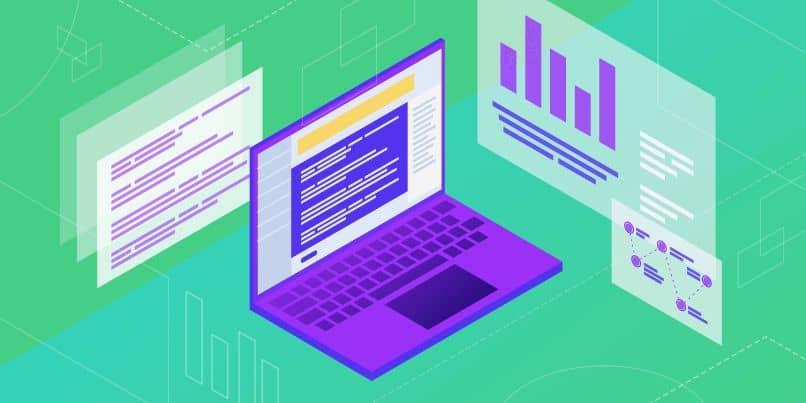
Então para finalizar escolhemos a opção Link da rede social e depois fazemos um clipe na opção Salvar. E assim termina nosso artigo, como você pode ver é muito simples e com alguns passos vou te ensinar como criar um menu suspenso e um submenu no WordPress de maneira fácil e rápida.